В настоящее время телефоны Android предлагают огромное количество возможностей и функций, которые помогают сделать нашу жизнь проще и удобнее. Однако, с ростом функционала и возможностей, нередко возникает проблема нехватки свободного места в памяти устройства. Недостаток места может привести к замедлению работы телефона, сбоям приложений и даже невозможности установки новых приложений.
Что же делать, если у вас нет свободного места в памяти телефона Android? В этой статье мы расскажем вам несколько полезных советов, которые помогут освободить место на вашем устройстве и улучшить его работу.
Во-первых, стоит обратить внимание на приложения, которые занимают большой объем памяти. Перейдите в настройки вашего телефона, откройте раздел "Управление приложениями" или "Память и хранилище", и найдите список установленных приложений. Отсортируйте их по размеру и удалите те, которые вы редко используете или которые вы считаете ненужными. Удаление кэша приложений также может помочь освободить место в памяти телефона.
Как освободить место в памяти телефона Android?
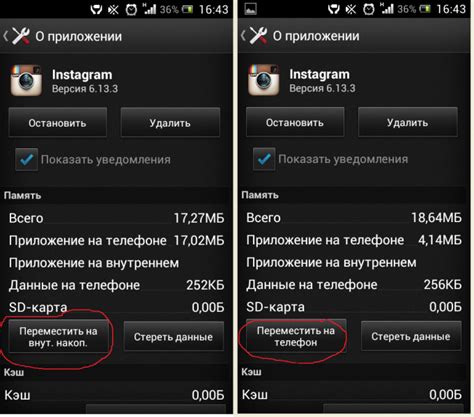
При использовании смартфона Android может возникнуть ситуация, когда недостаточно свободного места в памяти устройства. Это может привести к тормозам, неполадкам и невозможности установки новых приложений. Чтобы избежать подобных проблем, следует принять некоторые меры по освобождению места в памяти телефона Android.
Вот несколько полезных советов, которые помогут вам освободить место в памяти вашего Android-устройства:
| 1. Удалите неиспользуемые приложения | Удаление приложений, которые вы больше не используете, является одним из самых простых способов освободить место в памяти телефона Android. Вы можете перейти в настройки своего устройства, выбрать "Управление приложениями" или "Все приложения" и удалить необходимые приложения. |
| 2. Очистите кэш приложений | Многие приложения хранят временные данные (кэш), которые могут занимать значительное количество места. Вы можете очистить кэш приложений, перейдя в настройки своего устройства, выбрав "Управление приложениями" или "Все приложения", выбрав нужное приложение и нажав "Очистить кэш". |
| 3. Перенесите приложения на SD-карту | Если ваше устройство поддерживает использование SD-карты, вы можете переместить некоторые приложения на карту памяти. Для этого перейдите в настройки устройства, выберите "Управление приложениями" или "Все приложения", откройте нужное приложение и нажмите "Переместить на SD-карту". Это позволит освободить место на внутреннем хранилище телефона. |
| 4. Удалите ненужные файлы | Просмотрите свои файлы и удалите все ненужные документы, изображения, видео и другие файлы, которые больше не нужны. Для этого вы можете использовать файловый менеджер или приложение для очистки файлов. |
| 5. Используйте облачное хранилище | Если у вас есть доступ к облачным сервисам, вы можете загрузить свои файлы и данные на облачное хранилище, чтобы освободить место на вашем устройстве. Многие популярные облачные сервисы, такие как Google Drive, Dropbox и OneDrive, предлагают бесплатное хранилище для пользователей Android-устройств. |
Следуя этим простым советам, вы сможете освободить место в памяти телефона Android и улучшить производительность вашего устройства.
Удалить ненужные приложения Android
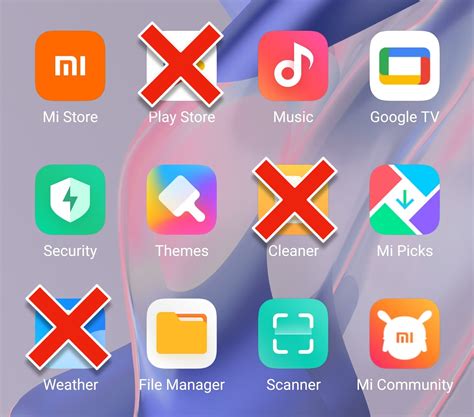
- Перейдите на экран приложений. На большинстве Android-устройств есть значок, обычно представляющий собой список из точек или квадрат. Нажмите на этот значок, чтобы открыть экран приложений.
- Найдите иконку приложения для удаления. Прокрутите список приложений и найдите те, которые вы больше не используете или которые занимают много места в памяти. Это могут быть игры, приложения социальных сетей или другие приложения, которые вы редко используете.
- Долгое нажатие на иконке приложения. Удерживайте палец на иконке приложения в течение нескольких секунд. Появится контекстное меню, которое будет содержать опции для удаления, перемещения или изменения размера иконки.
- Перетащите иконку приложения в корзину. Если вы хотите удалить приложение, перетащите его иконку в корзину или на значок "Удалить", который может появиться внизу экрана. Возможно, вам потребуется подтверждение для удаления.
- Подтвердите удаление приложения. Если появится всплывающее окно с запросом подтверждения удаления, прочтите его внимательно и нажмите кнопку "Удалить" или "ОК". После этого приложение будет удалено.
Повторите эти шаги для каждого ненужного приложения, которое вы хотите удалить. Удаление ненужных приложений поможет освободить память на вашем Android-устройстве и улучшить его производительность.
Очистить кеш и данные приложений Android
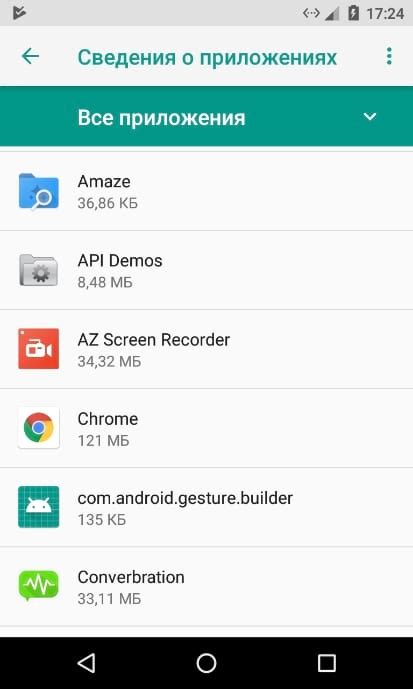
Кеш - это временное хранилище данных, которое приложение создает для быстрого доступа к наиболее часто используемым файлам.
Очистка кеша и данных приложений может помочь освободить место в памяти телефона. Однако, учтите, что при этом могут быть удалены сохраненные пароли, автоматически заполненные формы и другие персональные данные. Поэтому перед очисткой кеша и данных приложений, убедитесь, что у вас есть резервная копия важных данных приложений.
Чтобы очистить кеш и данные приложений на Android:
- Откройте настройки телефона.
- Выберите "Приложения" или "Управление приложениями".
- Выберите нужное приложение из списка.
- Нажмите на "Очистить кеш" и подтвердите свой выбор.
- Если нужно очистить также данные приложения, нажмите на "Очистить данные" и подтвердите свой выбор. Учтите, что это действие может удалить все сохраненные данные приложения.
После очистки кеша и данных приложений, повторите эту процедуру для других приложений, чтобы освободить еще больше места в памяти телефона.
Также, регулярное удаление ненужных приложений или перемещение их на внешнюю карту памяти может помочь увеличить свободное место на телефоне Android.
Перенести приложения на SD-карту Android

Если у вас заканчивается свободное место в памяти вашего Android-телефона, одним из решений может быть перенос приложений на SD-карту. Это позволит освободить место внутренней памяти и сохранить операционную систему работоспособной.
Для того чтобы перенести приложения на SD-карту на устройствах Android, следуйте этим шагам:
- Проверьте поддержку SD-карты. Убедитесь, что ваше устройство поддерживает функцию переноса приложений на SD-карту. Некоторые модели могут не иметь этой функции.
- Вставьте SD-карту. Вставьте SD-карту в слот для карт памяти вашего устройства. Убедитесь, что карта памяти правильно установлена и устройство ее распознало.
- Перейдите в настройки. Прокрутите вниз и нажмите на "Настройки" на главном экране вашего устройства.
- Выберите раздел "Устройство". В разделе "Устройство" найдите и нажмите на "Приложения" или "Приложения и уведомления".
- Выберите приложение. Прокрутите список приложений и выберите приложение, которое вы хотите перенести на SD-карту.
- Перенесите приложение. Нажмите на "Хранилище" и выберите "SD-карта". Затем нажмите на кнопку "Переместить на SD-карту".
- Подтвердите перемещение. Подтвердите перемещение приложения на SD-карту, нажав на "Переместить". Приложение будет перемещено на SD-карту и освободит место в памяти устройства.
Теперь вы знаете, как перенести приложения на SD-карту на устройствах Android. Старайтесь время от времени выполнять данную операцию, чтобы избежать заполнения памяти устройства и сохранить его эффективность и производительность.
Удалить ненужные фотографии и видео на Android
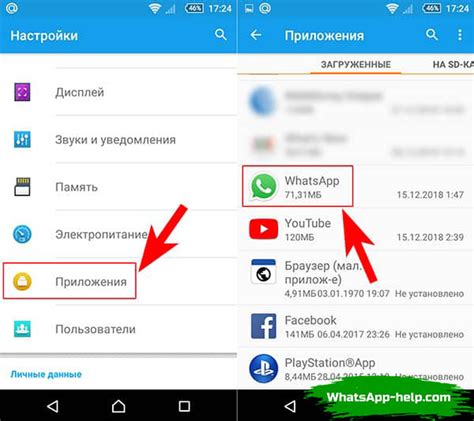
Чтобы начать освобождать память на Android, следуйте этим шагам:
1. Найти и выбрать ненужные фотографии и видео.
Просмотрите свою галерею или файловый менеджер, чтобы найти фотографии и видео, которые вы больше не хотите сохранять. Обратите внимание на файлы, которые занимают большой объем памяти.
2. Удалить выбранные фотографии и видео.
Выберите файлы, которые вы хотите удалить, и нажмите на иконку "Удалить" или "Корзина". Это поможет освободить немного свободного пространства в памяти телефона.
3. Очистить Корзину.
Если ваше устройство Android имеет функцию "Корзина" для удаленных файлов, будьте внимательны, чтобы свободное место не заняло удаленные фотографии и видео. Очистите Корзину после удаления, чтобы окончательно освободить память.
Важно: перед удалением фотографий и видео убедитесь, что у вас есть резервное копирование всех важных файлов, чтобы не потерять их навсегда.
Удаление ненужных фотографий и видео на Android помогает освободить несколько гигабайт памяти, что может значительно улучшить производительность вашего устройства. Постарайтесь регулярно проверять и очищать память, чтобы предотвратить заполнение устройства и сохранить его быструю работу.
Очистить загрузки Android
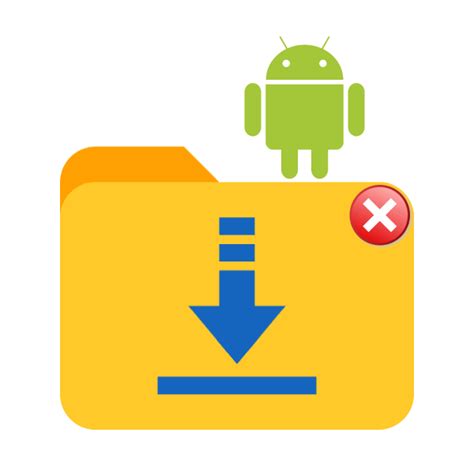
Если вам не хватает свободного места в памяти телефона Android, одним из способов решения проблемы может быть очистка загрузок. Загрузки включают в себя все файлы, которые были загружены через интернет, будь то фотографии, музыка, видео или документы.
Чтобы очистить загрузки на устройстве Android, вы можете использовать встроенный инструмент "Менеджер файлов". Для этого следуйте следующим шагам:
- Откройте приложение "Менеджер файлов".
- Найдите и выберите вкладку "Загрузки".
- Выделите файлы, которые вы хотите удалить, нажав их названия.
- Нажмите на кнопку удаления, обычно это изображение корзины или пункт меню "Удалить".
- Подтвердите удаление файлов.
После выполнения этих шагов выбранные файлы будут удалены с вашего устройства Android, освободив драгоценное пространство в памяти. Будьте внимательны при удалении файлов, убедитесь, что вы не удаляете важные данные, которые вам понадобятся позднее.
Удалить ненужные аудиофайлы Android
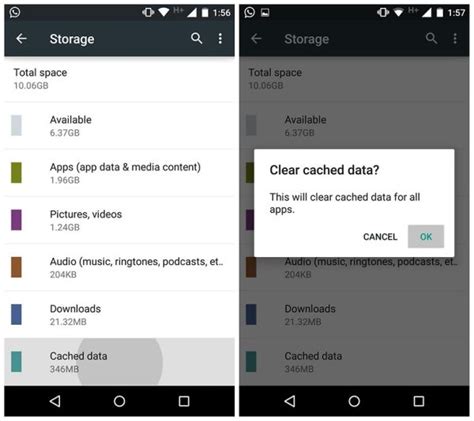
Перед удалением аудиофайлов рекомендуется создать резервную копию, чтобы случайно не потерять важные данные. Вы можете скопировать файлы на компьютер или загрузить их в облачное хранилище.
Чтобы найти и удалить аудиофайлы на Android, вам потребуется проводник файлов. Большинство устройств уже поставляется с предустановленным файловым менеджером, но в случае его отсутствия вы можете загрузить его из магазина приложений Google Play.
Когда файловый менеджер установлен, откройте его и найдите папку с аудиофайлами. В большинстве случаев это будет папка "Музыка" или "Аудио". Если у вас большая коллекция аудиофайлов, поиск нужного может занять некоторое время.
После нахождения папки с аудиофайлами вы можете начать удалять ненужные файлы. Просто выберите файлы, которые вы хотите удалить, и используйте опцию "Удалить". Если у вас есть несколько файлов, вы также можете использовать опцию "Выбрать все" и затем удалить их все одновременно. Обратите внимание, что удаленные файлы нельзя будет восстановить, поэтому убедитесь, что вы действительно хотите удалить эти аудиофайлы.
Если вы хотите освободить еще больше места, вы можете использовать приложения для очистки памяти. Некоторые из них могут автоматически находить и удалять ненужные аудиофайлы, а также другие временные файлы и кэш приложений. Просто откройте магазин приложений Google Play, найдите и установите одно из таких приложений, и следуйте инструкциям приложения для освобождения памяти на вашем устройстве.
| Преимущества удаления ненужных аудиофайлов: |
|---|
| - Освобождение памяти на вашем Android-устройстве |
| - Улучшение общей производительности устройства |
| - Уменьшение времени загрузки приложений и файлов |
| - Удобство при использовании устройства без постоянных ошибок "Недостаточно памяти" |
Итак, если вы столкнулись с проблемой нехватки памяти на Android-телефоне, удаление ненужных аудиофайлов является одним из наиболее эффективных способов освободить место на устройстве. Следуйте нашим инструкциям и наслаждайтесь свободным местом на вашем телефоне Android!
Использовать приложения для освобождения памяти Android
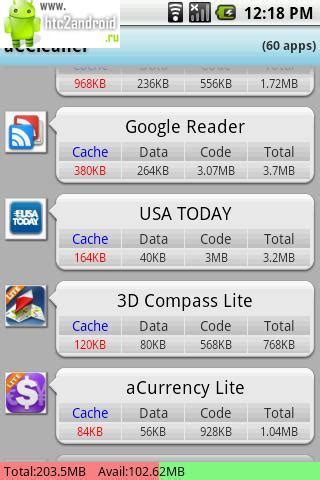
Если на вашем телефоне Android заканчивается свободное место в памяти и вы не можете установить новые приложения или сохранить фотографии и видео, то вы можете воспользоваться специальными приложениями, которые помогут освободить драгоценное пространство на вашем устройстве.
Существует множество приложений для освобождения памяти Android, которые позволяют найти и удалить неиспользуемые файлы, временные данные и кэш различных приложений. Некоторые из них также имеют опцию автоматической очистки, чтобы поддерживать память вашего устройства в оптимальном состоянии.
Вот некоторые популярные приложения для освобождения памяти Android:
1. Clean Master
Это одно из самых известных и популярных приложений для очистки памяти на Android. Clean Master предлагает различные инструменты, включая удаление ненужных файлов, очистку кэша приложений и охлаждение процессора устройства.
2. CCleaner
CCleaner - это ещё одно популярное приложение для очистки памяти Android. Оно позволяет удалить временные файлы, кэш различных приложений, а также освободить оперативную память.
3. Files by Google
Files by Google - это полезное приложение, которое помогает освободить место на телефоне с помощью автоматической очистки кэша и удаления ненужных файлов.
4. SD Maid
SD Maid - это приложение для очистки системы Android от временных файлов, кэша и других ненужных данных. Оно также позволяет вам управлять приложениями и отображает информацию о занятом пространстве на устройстве.
Выбор приложения для освобождения памяти Android зависит от ваших предпочтений и потребностей, поэтому вы можете попробовать несколько приложений и выбрать то, которое лучше всего подходит для вас.



